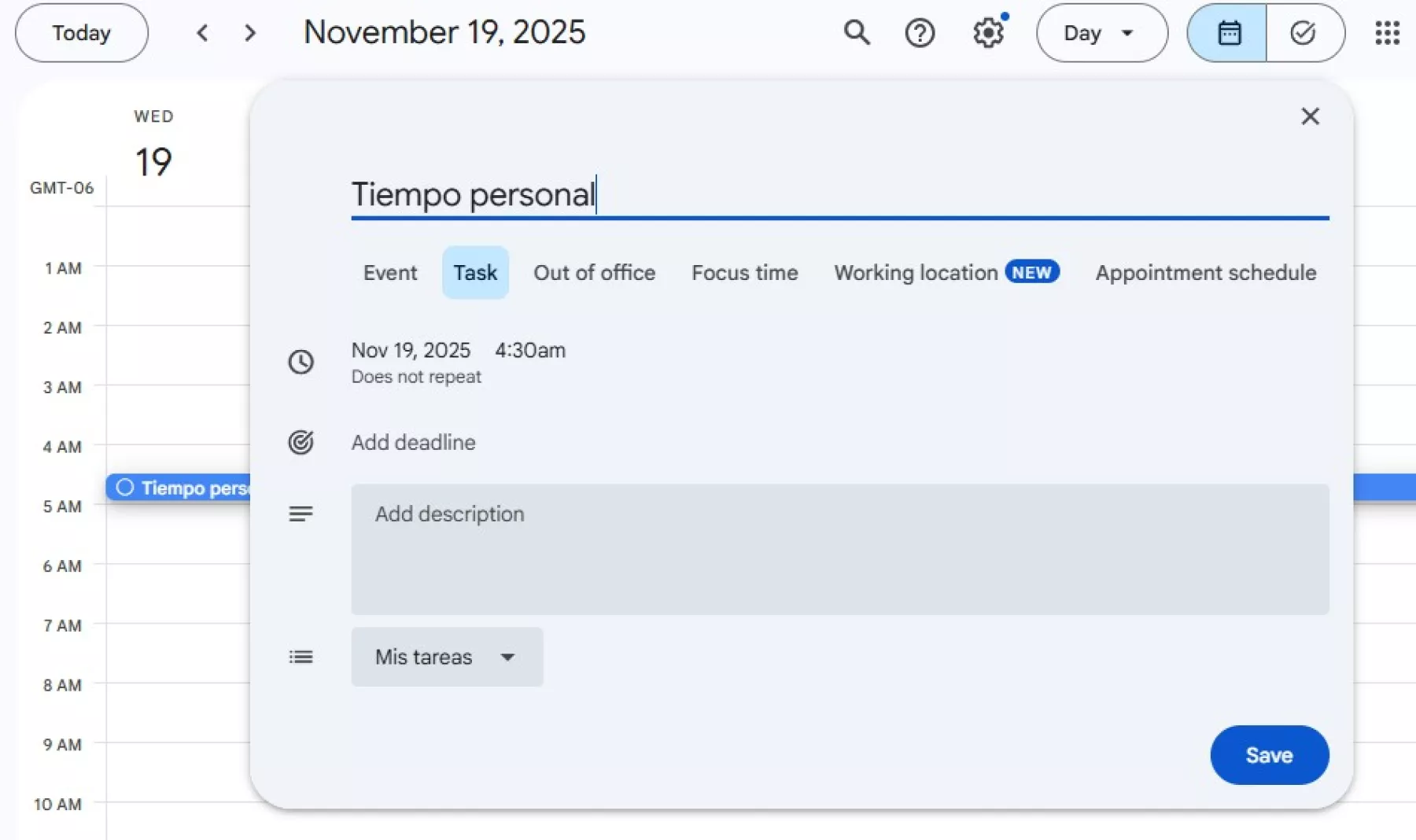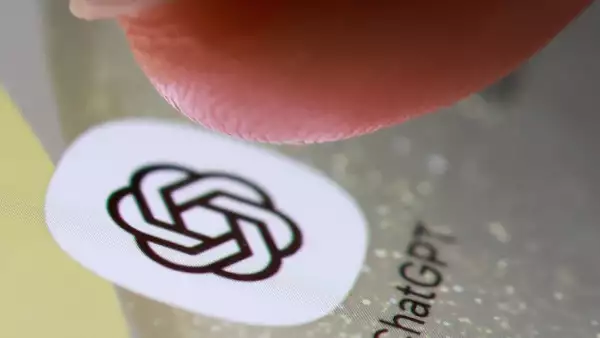Esta nueva opción ya está disponible para todos los usuarios de Google Workspace, suscriptores individuales y cuentas personales de Google.
Anteriormente, los espacios en el calendario de Google se marcaban como eventos, los cuales estaban enfocados en reuniones, citas o compromisos con otras personas que tenían un horario concreto y se invitaba a participantes.
Cuando algún usuario quería tiempo para trabajar en algo, era necesario “fingir” una reunión consigo mismo, asignando un bloque de tiempo como si fuera una cita para evitar interrupciones.
Con la nueva función ya no es necesario aplicar ese truco, sino que es posible crear directamente una tarea desde un espacio libre en el calendario. A diferencia de los eventos, estas tareas se sincronizan con Google Tasks, muestran recordatorios hasta que las completas y pueden tener visibilidad privada o en grupo dentro de workspace con el fin de proteger el tiempo de concentración.
¿Cómo activar una tarea en Google Calendar?
Es necesario ingresar al calendario de Google, ya sea desde un perfil personal o profesional, y seguir estos pasos:
-Haz clic en el hueco libre donde quieres bloquear tiempo
-En el menú emergente selecciona la opción Task en lugar de Evento
-Escribe un título descriptivo y si quieres añade descripción o subtareas
-Pulsa en la hora para ajustar el inicio y fin o marca todo el día si así lo requieres.
-En la visibilidad puedes asignar la opción “Ocupado” para que otros lo vean como no disponible. También puedes optar por ponerlo en “Privado”.
-Añade recordatorios si así lo deseas.
-Guarda la tarea. Aparecerá en tu calendario de forma inmediata y el Google Tasks hasta que la marques como completada.
Si todavía no ves la opción, revisa si tu calendario ya se actualizó y prueba hacer clic en un espacio en blanco “Tarea”.